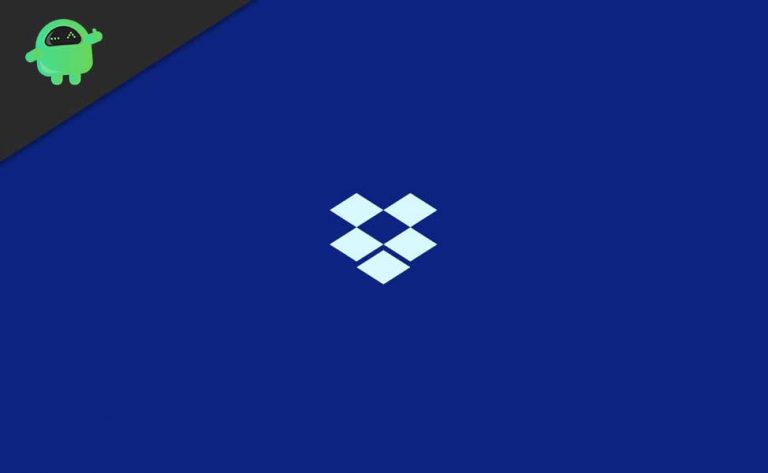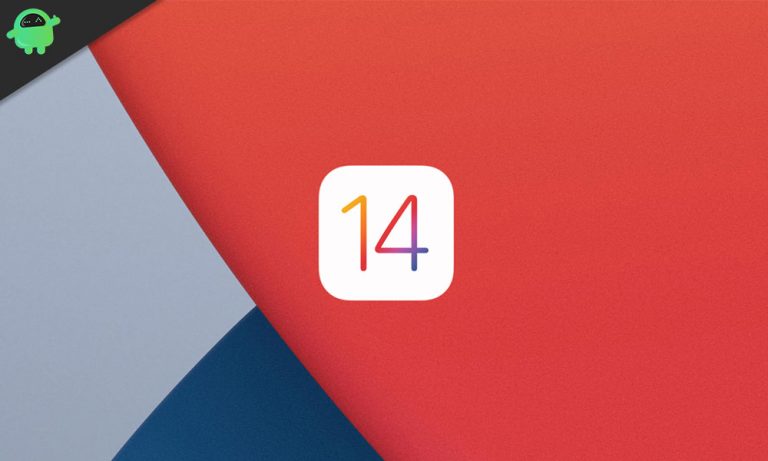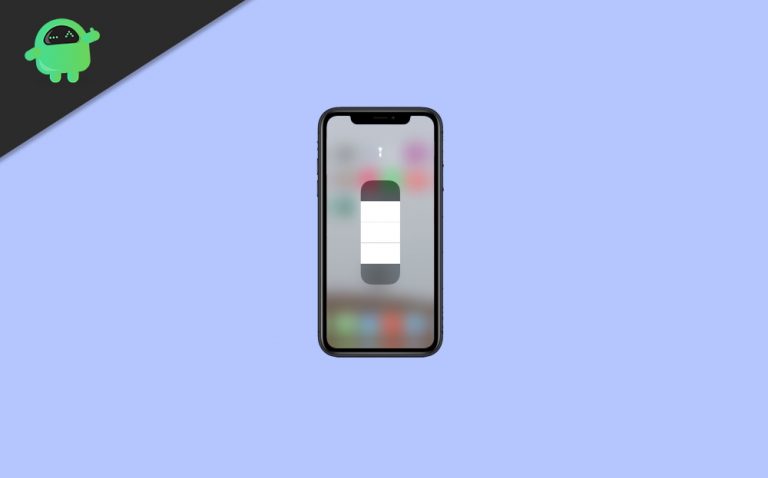Как очистить историю на iPhone X
Сохранение истории на вашем смартфоне может иногда вызывать угрозы конфиденциальности. Таким образом, большинство пользователей иногда очищают историю. Помимо угрозы конфиденциальности, это также может повлиять на память устройства. Увеличение данных истории действительно означает увеличение данных кеша. Когда эти данные кэша накапливаются сверх лимита, это может стать очень серьезной проблемой. Таким образом, очистка истории может помочь вам двумя способами: одним из которых является снижение вероятности угроз конфиденциальности, а другим – сохранение памяти устройства. Следующая статья покажет вам различные способы очистки истории на iPhone X.
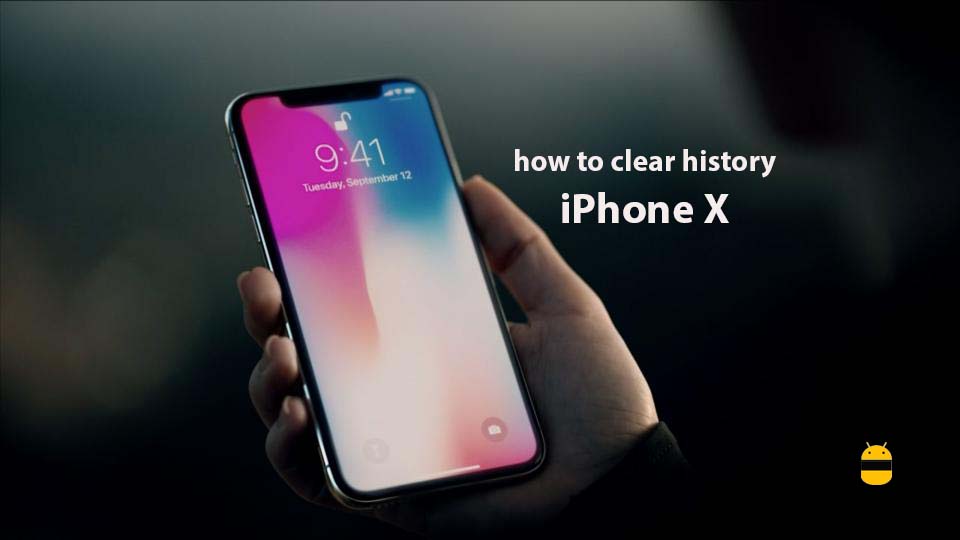
Способы очистки истории на iPhone X
Наиболее часто используемые браузеры пользователями iPhone X – это браузер Safari и Google Chrome. Эта статья расскажет вам, как очистить историю в браузере Safari и Google Chrome. Кроме того, также будет рассмотрен способ ограничения сохранения истории на iPhone X.
Шаги по очистке истории в браузере Safari
Чтобы очистить историю браузера Safari iPhone X, вам нужно будет получить доступ к меню настроек устройства. Браузер Safari – это браузер по умолчанию, доступный на всех устройствах Apple, и очистить историю можно только путем прямого доступа к меню настроек. Чтобы очистить историю на iPhone X, выполните следующие действия:
- Откройте меню настроек с домашнего экрана iPhone X
- Браузер для сафари и нажмите, чтобы открыть его
- Проведите пальцем вниз и нажмите на опцию очистки истории и данных веб-сайта.
- Во всплывающем окне нажмите на опцию очистки истории и данных.
Шаги по очистке истории в браузере Google Chrome
Google Chrome – это приложение от Google, но оно также широко используется пользователями iPhone. Вы можете очистить историю в браузере Google Chrome, войдя в приложение. Чтобы очистить историю в браузере Google Chrome, выполните следующие действия:
- Откройте приложение Google Chrome, щелкнув по нему
- Нажмите на три точки, показанные в правом верхнем углу.
- В раскрывающемся меню нажмите на историю
- Нажмите на четкие данные просмотра, которые будут в нижнем левом углу.
- Вы можете выбрать отдельного папу и нажать на «Готово», которое будет в правом верхнем углу, чтобы удалить эти отдельные данные.
- Или удалить все данные истории одним щелчком мыши на опции очистки данных просмотра
Использование частного браузера или браузера в режиме инкогнито
Частный браузер или браузер в режиме инкогнито – это режим просмотра, который не сохраняет историю. Это доступно как в браузерах Safari, так и в Google Chrome. В браузере Safari он известен как частный режим, а в браузере Google Chrome в режиме инкогнито. Шаги для включения приватного режима в сафари:
- Откройте приложение сафари
- Нажмите на опцию страниц, которая будет двумя квадратными знаками в правом нижнем углу.
- Нажмите на частную опцию, которая будет слева внизу
Шаги, чтобы открыть инкогнито в Google Chrome:
- Откройте приложение Google Chrome, щелкнув по нему
- Нажмите на три точки, показанные в правом верхнем углу.
- В раскрывающемся меню выберите новую вкладку инкогнито.
Надеюсь, это руководство было полезно для понимания как очистить историю на iPhone X. Если у вас есть вопросы или отзывы, оставьте комментарий ниже.